php 편집기 Yuzai Win11 시스템에는 기본 설치 중에 C 드라이브만 있지만 예약된 D 드라이브 공간이 없어 사용자에게 문제가 발생합니다. 이 문서에서는 Win11 시스템에 D 드라이브 파티션을 추가하는 방법을 단계별로 설명하여 저장 공간 부족 문제를 쉽게 해결할 수 있습니다. 이 문서의 지침에 따라 Win11 시스템에 D 드라이브 파티션을 빠르고 쉽게 추가하여 보다 유연한 스토리지 관리를 달성할 수 있습니다.
1. 왼쪽 하단의 작업 표시줄에서 "시작"을 마우스 오른쪽 버튼으로 클릭하고 옵션 목록에서 "컴퓨터 관리"를 선택하세요.
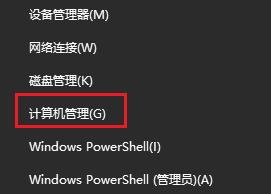
2. 모든 디스크 파티션 상태, 파티션이 정상적으로 표시되면 해당 디스크가 숨겨져 있음을 의미합니다.
3. 숨겨진 디스크를 마우스 오른쪽 버튼으로 클릭하고 옵션 목록에서 "드라이브 문자 및 경로 변경"을 선택합니다.
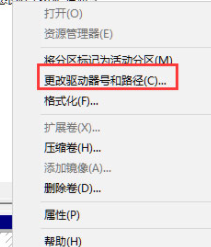
4. 열리는 창에서 아래의 "추가" 버튼을 클릭하세요.
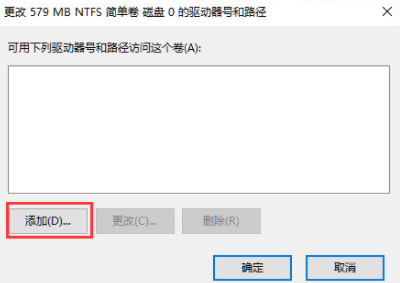
5. 그런 다음 "다음 드라이브 문자 할당"을 찾아 확인한 다음 오른쪽의 드롭다운 상자를 클릭하고 숨겨진 디스크를 선택한 다음 마지막으로 확인을 클릭하여 저장합니다.
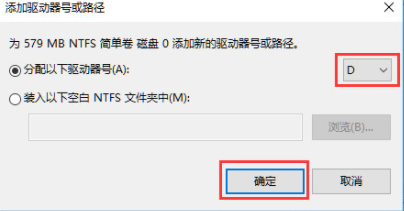
6. 숨겨진 디스크가 표시됩니다.
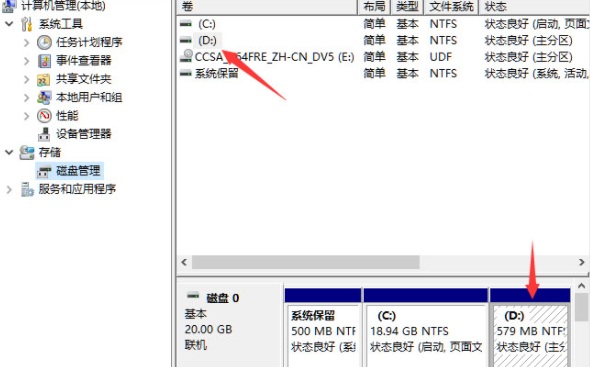
| 디스크 문제 | |||
| D 드라이브를 읽을 수 없습니다 | storsvc.dll | win11 디스크 파티션 | c 드라이브 데이터 복구 |
위 내용은 Win11 시스템에는 C 드라이브만 있고 D 드라이브는 없나요? D 드라이브 파티션을 추가하는 방법을 단계별로 가르쳐주세요.의 상세 내용입니다. 자세한 내용은 PHP 중국어 웹사이트의 기타 관련 기사를 참조하세요!